Įtraukti laikmačio valdiklį į SLA objektus
Įtraukite laikmačio valdiklį į aptarnavimo lygio sutarties (SLA) objekto formą, kad vartotojams būtų lengviau išmatuoti laiką, reikalingą užduočiai atlikti, kaip nurodyta SLA. Laikmačio valdiklyje rodomi skaičiavimo atgal laikmačiai, kurie rodo dabartinę sukonfigūruotų SLA KPI būseną ir likusį laiką.
SLA laikmačio įtraukimas į SLA objektą
Sukonfigūravę objekto SLA KPI, SLA ir SLA elementus, galite įtraukti SLA laikmačio valdiklį, kad būtų rodomi objekto sukonfigūruoti SLA KPI. Galite tinkinti rodinius, išfiltruodami KPI ir rodyti agentui aktualius KPI. Agentai gali matyti kelis KPI; tai apima įvairius KPI etapus.
Informacijos apie tai, kaip SLA KPI rodomi vykdymo metu, kai agentai peržiūri atvejį, su kuriuo reikia dirbti klientų aptarnavimas telkinyje, ieškokite objektų, kuriuose įgalinta SLA, laikmatis.
Pastaba.
- SLA laikmačio valdiklyje rodomi tik tie SLA KPI, kurie sukurti vieningoje sąsajoje.
- SLA laikmačio valdiklis rodo No Applicable SLA, kai nėra jokių taikomų SLA.
SLA laikmačio vykdymo metu rodinio pavyzdys yra toks.
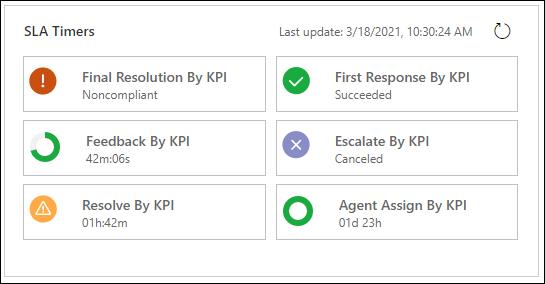
Tačiau SLA KPI egzemplioriai nepasieks būsenos Beveik neatitikties ar Neatitikties būseną, jei SLAWarningAndExpiryMonitoringFlow SLA KPI egzemplioriaus laikmačio paleidimas. Objekto įrašuose rodomas toks įspėjamasis pranešimas: „SLA egzemplioriai gali būti neteisingi, nes darbo eiga <darbo eigos ID> yra išjungtas. Norėdami įjungti darbo eigą, susisiekite su administratoriumi." Darbo eigos ID įvairiose sistemose skiriasi, nes jis atitinka SLAWarningAndExpiryMonitoringFlow. Daugiau informacijos apie tai, kaip įjungti SLAWarningAndExpiryMonitoringFlow, rasite Įspėjimo pranešimas rodomas slakpiinstances.
Daugiau informacijos apie tai, kodėl SLA KPI egzempliorius nepasiekia būsenos Beveik neatitinkanti arba Neatitinkanti reikalavimų ir kaip galite tai išspręsti, rasite SLA KPI egzempliorius nepasiekia būsenos Beveik neatitinkanti arba Neatitinkanti reikalavimų, o SLA KPI egzemplioriaus laikmatis ir toliau veikia.
Norėdami įtraukti atvejo objekto SLA laikmačio valdiklį, atlikite šiuos veiksmus.
Svarbu
SLA laikmačio valdiklį galite įtraukti tik į klasikinę „Power Apps“ aplinką.
Savo Power Platform aplinkoje, rinkitės Papildomi nustatymai eikite į Tinkinimai.
Pažymėkite Sistemos tinkinimas ir puslapio Sprendimai dalyje Objektai išplėskite Komponentai.
Pažymėkite objektą, į kurį SLA laikmačio valdiklį norite įtraukti, ir rodinyje Formos pažymėkite atitinkamą formą. Kaip parodyta šiame pavyzdyje, pasirinkime objekto atvejį ir formą Interaktyviojo naudojimo atvejis.
Rodomame puslapyje, skirtuke Įterpti, įterpkite skyrių, tada įterpkite papildomą tinklelį.
Dukart spustelėkite papildomą tinklelį ir dialogo lange Nustatyti ypatybes įveskite reikiamą informaciją. Skirtuko Ekranas duomenų šaltinis sekcijoje :
Dalyje Įrašai pasirinkite Tik susiję įrašai.
Pasirinkus Visi įrašų tipai nuskaitomi visi organizacijoje esantys SLA KPI egzemplioriai, dėl kurių gali kilti našumo problemų.
Dalyje Objektas pasirinkite SLA KPI egzemplioriai (dėl).
Numatytajame rodinyje įtraukite rodinį arba redaguokite esamą rodinį, kad nustatytumėte SLA KPI, kurie turi būti rodomi agentams vykdymo metu. Daugiau informacijos apie rodinius rasite Rodinių kūrimas ir redagavimas.
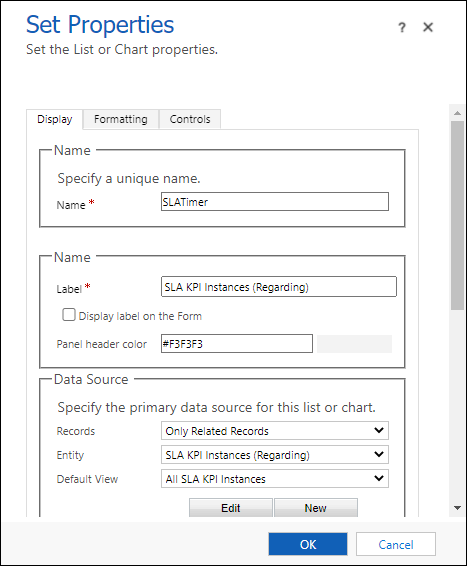
Skirtuke Valdikliai turite įvesti toliau nurodytą informaciją.
- Pasirinkite Įtraukti valdiklį, tada pasirinkite SLA laikmatis.
- Srityje SLA laikmatis įveskite Update_Frequency_key reikšmę, kad būtų nustatytas laikmačio atnaujinimo intervalas. Norėdami užtikrinti optimalų našumą, pasirinkite intervalą, kuris nėra per trumpas. Numatytasis intervalas yra 30 minučių.
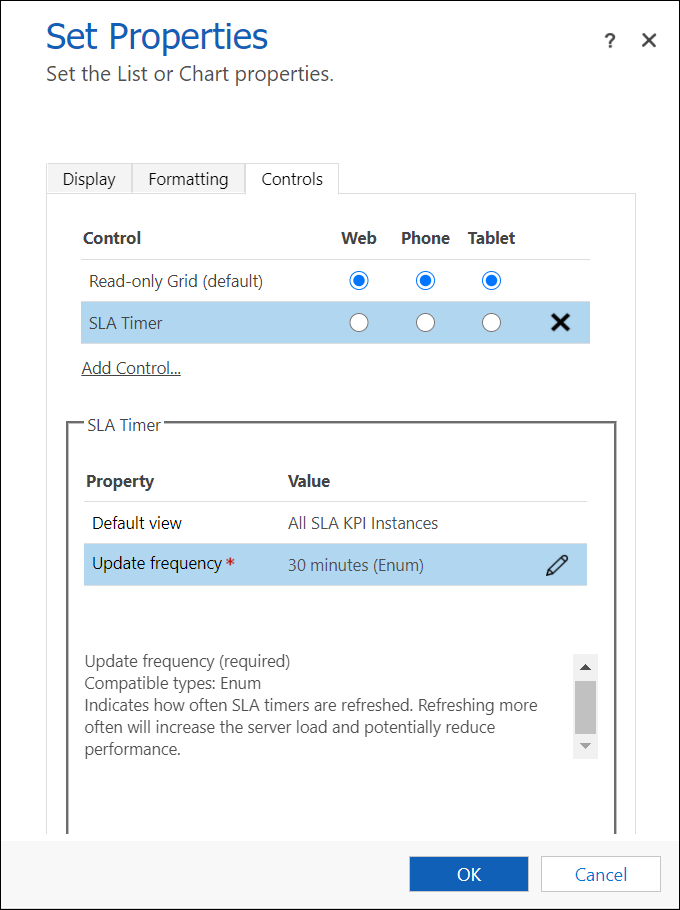
Įrašykite ir publikuokite sprendimą.
SLA laikmačių praėjusio laiko įjungimas galiojimo būsenoje
Galite sukonfigūruoti SLA laikmačio neigiamo atgalinio skaičiavimo ypatybę, kad laikmatis ir toliau rodytų praėjusį laiką, kai SLA galiojimo laikas baigiasi, o ne būseną. Parametrą reikia sukonfigūruoti kiekviename SLA laikmačio egzemplioriuje.
Įtraukę SLA laikmačio valdiklį, nustatykite ypatybę Įjungti neigiamą atgalinį laiko skaičiavimą į parinktį Taip.
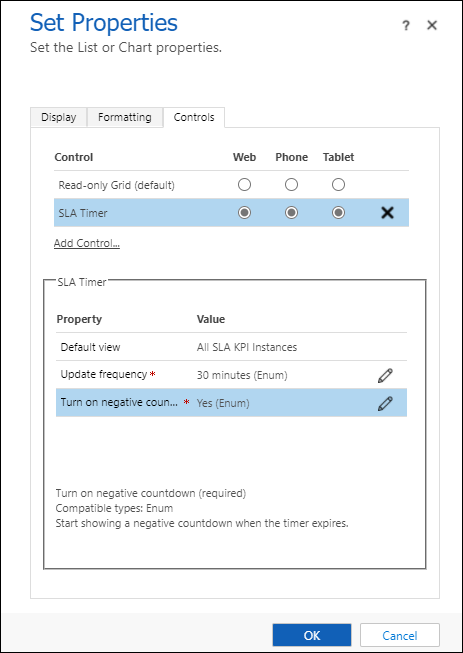
Įrašykite ir publikuokite sprendimą.
SLA laikmačio valdiklio rodymo žymos tinkinimas
Kai į SLA objektą įtraukėte SLA laikmačio valdiklį, galite tinkinti laikmačio valdiklio būsenos rodomas žymas.
Srityje SLA laikmačio parinktis Tinkintų žymų Redagavimas.
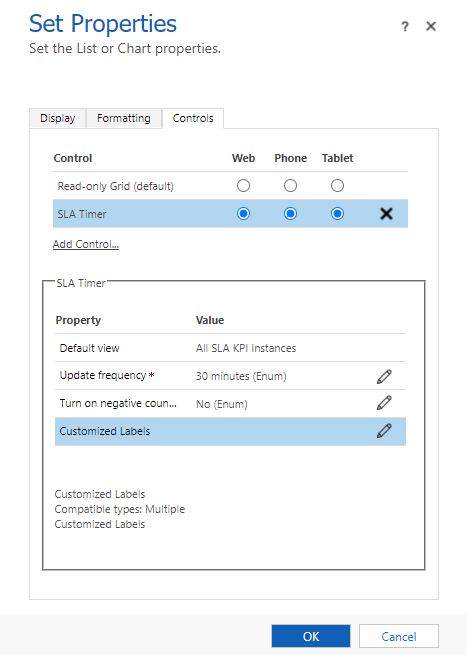
Dialogo lange Konfigūruoti ypatybę Tinkinta žyma pažymėkite parinktį "Susiejimas su statine reikšme" ir įveskite kelių kalbų kodų reikšmes.
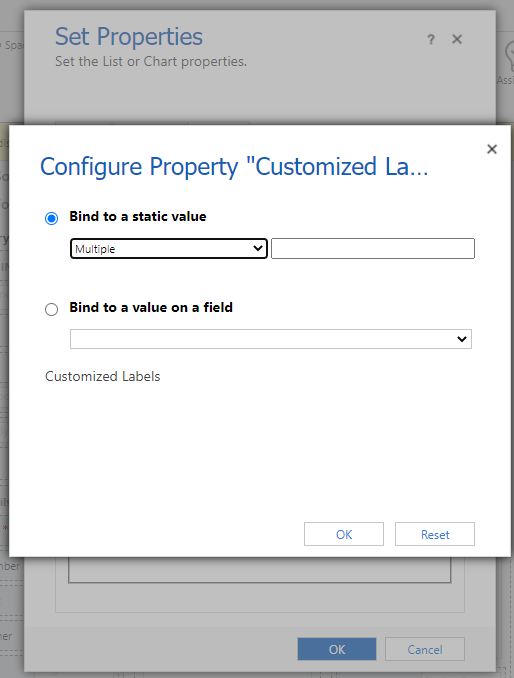
Kalbos kodo reikšmė turi būti tokia:
(language code1)=(KPI instance status value):(KPI instance custom label)
Pavyzdžiui, 1033=1:Tinkinta neatitiktisTaip pat galite įvesti kelis kalbos kodus suskirstydami juos kabliataškiu:
(language code1)=(KPI instance status value):(KPI instance custom label); (language code2)=(KPI instance status value):(KPI instance custom label)
Pavyzdžiui, 1033=1:Tinkinta neatitiktis; 3:SustabdytaJei norite sukurti kelis kalbos kodų rinkinius, kiekvieną rinkinį turite atskirti pasirinkdami Įvesti. Pavyzdys.
Įveskite
(language code1)=(KPI instance status value):(KPI instance custom label); (language code2)=(KPI instance status value):(KPI instance custom label)Pasirinkite Įvesti.
Įveskite
(language code1)=(KPI instance status value):(KPI instance custom label); (language code2)=(KPI instance status value):(KPI instance custom label)
Tinkinami būsenos kodai yra:
- 1: Neatitiktis
- 3: Sustabdyta
- 4: Pavyko
- 5: Atšaukta
Norėdami peržiūrėti kalbos kodą arba įjungti ar išjungti kalbą, eikite į Išplėstinių parametrų>Administravimas>Kalbos.
Pasirinkite Gerai.
Įrašykite ir publikuokite sprendimą.
Parengto naudoti laikmačio valdiklio įtraukimas į atvejo formą
Atvejo formoje laikmačio valdiklis gali rodyti bet kurį iš toliau aprašytų parametrų, atsižvelgiant į klientų aptarnavimo atstovo veiksmus ir tai, ką nurodote nustatydami laikmačio valdiklį.
Jei klientų aptarnavimo atstovas atlieka užduotį per likusį laiką, valdiklis rodo žodį Pavyko.
Jei klientų aptarnavimo atstovas neatlieka užduoties per likusį laiką, valdiklis rodo žodžius Laikas baigėsi.
Kai laikmatis skaičiuoja atvirkštine tvarka, spalva pasikeičia į geltoną likusiam laikui artėjant prie neįvykdymo ribos. Jei likęs laikas baigiasi, laikmatis rodo žodį Baigėsi. Laikmačio spalva pasikeičia į raudoną, o laikmatis pradeda skaičiuoti, rodydamas praėjusį laiką nuo momento, kai užduotis turėjo būti įvykdyta. Šis veikimas nebūtinas.
Jei dėl sąlygų etapą reikia atšaukti, valdiklis rodo žodį Atšaukta. Šis veikimas nebūtinas.
Jei kuriame nors iš dialogo lango Laikmačio valdiklis laukų nėra įrašo reikšmės, valdiklis rodo žodį Nenustatyta.
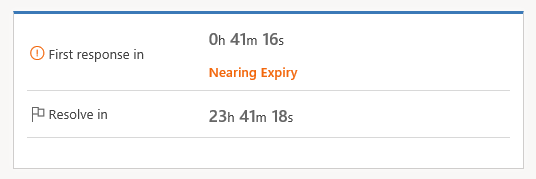
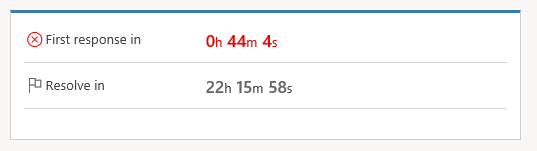
Svarbu
- Šio straipsnio instrukcijos taikomos, jei laikmatį pridedate norėdami sekti laiką, nurodomą bet kurio objekto datos / laiko laukuose, arba sekti laiką atvejų įrašuose pagal standartines SLA. Jei naudojate patobulintas SLA ir norite įtraukti laikmatį į savo formas, eikite į Laikmačio pridėjimas formose laikui sekti pagal išplėstines SLA.
- Laikmačio valdiklis skirtas vizualiai rodyti esamą būseną arba likusį ar praėjusį laiką, lyginant su data ir laiku, nurodytais SLA KPI egzemplioriaus lauke Trikties laikas. Jis neskaičiuoja ir nestebi laiko, kurio sąlyga Pristabdyti yra teisinga.
Pastaba.
Ekranuose parodytas laikmačio valdiklis vieningosios sąsajos programoje. Žiniatinklio kliento programoje laikmačio valdiklis rodomas taip:
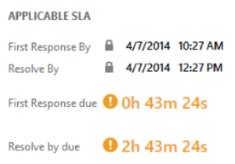
Daugiau informacijos: SLA išsamios informacijos supratimas naudojant laikmačio valdiklį
Parengto naudoti laikmačio valdiklio įtraukimas
Įsitikinkite, kad turite sistemos administratoriaus ar sistemos pritaikymo specialisto saugos vaidmenį arba lygiavertes teises.
Saugos vaidmens tikrinimas
- Atlikite veiksmus, nurodytus straipsnyje Vartotojo profilio peržiūra.
Eikite į Parametrai>Tinkinimai.
Pasirinkite Tinkinti sistemą.
Sprendimų naršyklėje, kairiojoje naršymo srityje, išplėskite Objektai, išplėskite objektą Atvejis ir pasirinkite Formos.
Norėdami laikmatį įtraukti į formą, kad klientų aptarnavimo atstovai jį galėtų naudoti klientų aptarnavimo centre, atidarykite tipo Pagrindinė atvejo formą.
Pasirinkite formos vietą, į kurią norite įtraukti valdiklį. Galite įtraukti jį bet kur, išskyrus formos antraštę arba poraštę.
Skirtuko Įterpti grupėje Valdiklis pasirinkite Laikmatis.
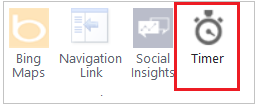
Dialogo lange Laikmačio valdiklis atlikite šiuos veiksmus:
Skyriuje Bendra įveskite valdiklio pavadinimą ir žymą.
Dalyje Duomenų šaltinis prie Trikties laiko laukas pasirinkite datos ir laiko lauką, atitinkantį etapo baigimo laiką. Pavyzdžiui, pasirinkite lauką Pirmas atsakymas pagal.
Šalia Tinkamumo sąlyga pasirinkite lauką, naudotiną etapo tinkamumui įvertinti, tada pasirinkite tinkamumą rodančią sąlygą. Pavyzdžiui, pasirinkite lauką Pirmasis atsakymas išsiųstas, tada pasirinkite Taip norėdami parodyti pirmojo atsakymo metrikos sėkmės kriterijus. Šis parametras būtinas.
Šalia Trikties būsena pasirinkite lauką, naudotiną etapo trikčiai įvertinti, tada pasirinkite triktį rodančią sąlygą. Pvz., pirmame išskleidžiamajame sąraše pasirinkite Išplėsta. Antrame išplečiamajame sąraše pasirinkite Taip.
Prie Įspėjimo sąlyga įveskite sąlygą, dėl kurios laikmačio valdiklis rodo įspėjimą baigiantis laikui. Pavyzdžiui, pirmame sąraše prie Įspėjimo sąlyga pasirinkite Pirmojo atsakymo SLA būsena. Dešinėje esančiame sąraše pasirinkite Artėja neįvykdymas. Šis parametras nebūtinas.
Prie Atšaukti sąlygą pasirinkite lauką, naudotiną įvertinti, ar etapo pasiekimas turėtų būti atšauktas. Tada pasirinkite parinktį, rodančią, kad etapas atšauktas. Šis parametras nebūtinas.
Šalia Pristabdymo būsena įveskite būseną, kuri pristabdys atvirkštinį laikmačio skaičiavimą. Pvz., norite pristabdyti atvirkštinį laikmačio skaičiavimą kaskart, kai atvejo būsena bus nustatyta kaip „Sulaikyta“. Tam pirmame išskleidžiamajame sąraše pasirinkite Būsena. Antrame išplečiamajame sąraše pasirinkite Sulaikyta.
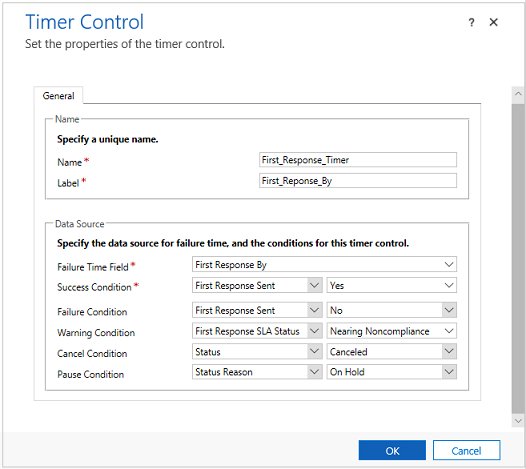
Pasirinkite Gerai norėdami į formą įtraukti valdiklį.
Pastabos
Laikmačio valdiklis atnaujinamas formos OnChange įvykyje ir įkėlus formą.
Galite įtraukti laikmačio valdiklį į formą remdamiesi bet kuriuo įrašo tipu (objektas), įskaitant pasirinktinius įrašų tipus.
Galima įtraukti keletą laikmačio valdiklių, skirtų skirtingiems pagrindiniams efektyvumo indikatoriams (KPI).
Galite įtraukti laikmačio valdiklį į bet kurią kitų objektų pagrindinę ar pagrindinę – interaktyviojo naudojimo formą, bet laikmačio valdikliai nerodomi programoje „Dynamics 365“ skirta planšetiniams kompiuteriams.
Taip pat žr.
Aptarnavimo lygio sutarčių konfigūravimas
Kalbų nustatymas ir įgalinimas